Twitterでは「保存した検索履歴」を削除することができます。
こんな人に向けての記事です。
- 保存した検索履歴を削除できない
- 保存した検索を長押ししても削除できない
今回は、Twitterでは保存した検索履歴を削除する方法を紹介します!
スマホ:この記事はAndroid・iPhoneで説明しています。
パソコン:この記事はPCで説明しています。
パソコン:この記事はPCで説明しています。
Twitterで保存した検索履歴を削除する方法
Twitterで保存した検索は「保存済み」としていつまでも残ったままになります。ただし、不要であれば削除することができます。
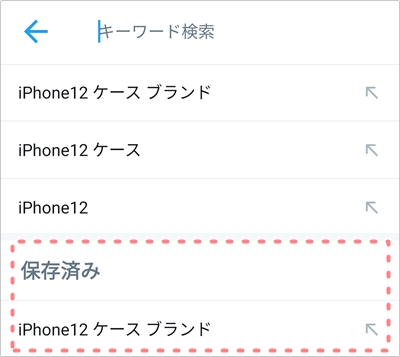
注意点ですが、iPhoneでは保存した検索履歴を削除することができません。PC版かAndroidでは削除することができます。
保存した検索を削除する(Android)
それでは、Androidで保存した検索を削除してみましょう!
Android版のTwitterを開き、「保存済み」にある削除したいキーワードをおします。

選択したキーワードで検索されました。ここで、右上にあるボタンをおします。
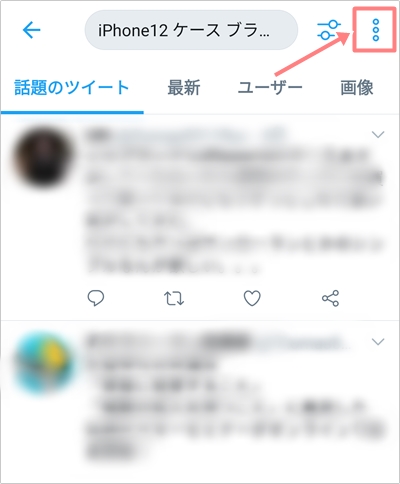
「保存した検索を削除」をおします。
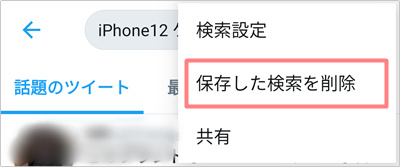
再度検索してみると、保存した検索が削除されましたね。
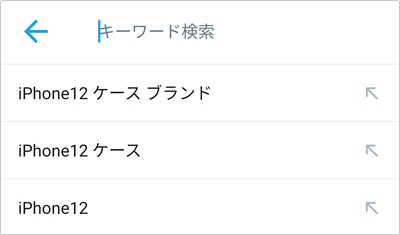
保存した検索を削除する(iPhone)
前述のとおり、iPhoneではこのように保存した検索を削除するためのボタンがありません。よって、保存した検索を削除することができません。
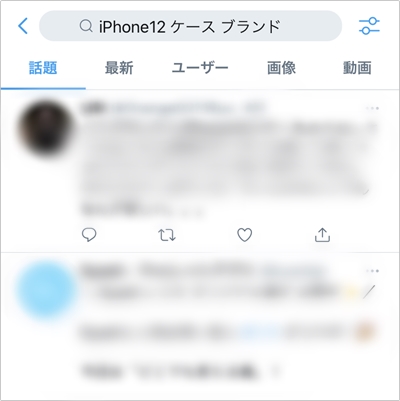
保存した検索を削除する(PC)
次に、PCで保存した検索を削除してみます。
PC版のTwitterを開き、右上にある検索ボックスにカーソルを入れると、「保存した検索」が表示されます。
削除したいキーワードの横にあるゴミ箱ボタンをおします。
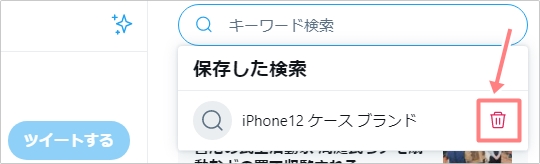
これで、PCから保存した検索を削除することができました。
このように、Android・PCのTwitterでは保存した検索を削除することができるので、必要ない場合はこの方法で削除してみてください!
以上、Twitterで保存した検索履歴を削除する方法でした。


コメント